Welle , kurz für Client-URL , ist ein praktisches und flexibles Befehlszeilentool zum Übertragen von Daten zwischen Client-Systemen. Es unterstützt eine Vielzahl von Protokollen wie FTP, FTPS, HTTP, HTTP, LDAP, POP3 und SCP, um nur einige zu nennen.
[Das könnte Ihnen auch gefallen:So laden Sie Dateien mit dem Wget-Befehl unter Linux herunter]
Welle bietet Optionen wie Proxy-Unterstützung, Bandbreitenbegrenzung und die Möglichkeit, HTTP-Header abzurufen. In diesem Leitfaden tauchen wir tief in den Curl-Befehl ein und veranschaulichen Sie seine Verwendung mit Befehlszeilenbeispielen in Linux.
Curl unter Linux installieren
Normalerweise Curl ist in den meisten modernen Linux-Distributionen vorinstalliert. Es gibt jedoch ein paar Ausnahmen und in solchen Situationen werden Sie gezwungen sein, curl zu installieren .
Zum Bestätigen, ob curl installiert ist, führen Sie den folgenden Befehl aus:
$ curl -V
In der Ausgabe können wir diese Welle sehen ist bereits installiert.
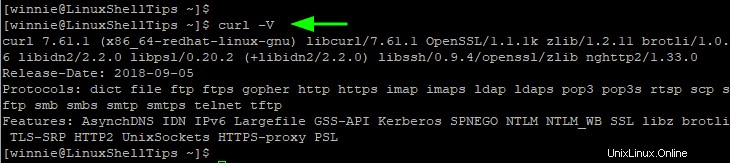
Wenn Curl noch nicht auf Ihrem System installiert ist, verwenden Sie einen der folgenden Befehle, um es zu installieren.
$ sudo apt install curl [On Debian, Ubuntu and Mint] $ sudo yum install curl [On RHEL/CentOS/Fedora and Rocky Linux/AlmaLinux] $ sudo emerge -a net-misc/curl [On Gentoo Linux] $ sudo pacman -S curl [On Arch Linux] $ sudo zypper install curl [On OpenSUSE]
Die Curl-Befehlssyntax
Die grundlegende Syntax für curl Befehl ist:
$ curl [options] URL
Ohne Argumente, curl zeigt den Quellcode der angegebenen URL auf Ihrem Endgerät an.
Sehen wir uns etwas Curl an Befehle, die beim Herunterladen von Dateien hilfreich sind.
1. Laden Sie eine Datei mit dem Curl-Befehl herunter
Sie können eine Datei mit curl herunterladen und das -O gefolgt von der URL der herunterzuladenden Ressource
$ curl -O URL
Das -O Option speichert die Datei unter ihrem ursprünglichen Namen im aktuellen Arbeitsverzeichnis. Es zeigt auch die Fortschrittsanzeige des Downloads an.
Um beispielsweise den Linux-Kernel-Tarball herunterzuladen, führen Sie den folgenden Befehl aus:
$ curl -O https://cdn.kernel.org/pub/linux/kernel/v5.x/linux-5.15.5.tar.xz

2. Laden Sie mehrere Dateien mit dem Curl-Befehl herunter
Mit curl können Sie mehrere Dateien auf einmal herunterladen mit dem -O Option vor jeder URL.
Hier ist die Syntax:
$ curl -O URL1 -O URL2 -O URL3 ...
Zum Beispiel, um Git herunterzuladen und WordPress Tarball-Dateien in einem einzigen Befehl ausführen:
$ curl -O https://mirrors.edge.kernel.org/pub/software/scm/git/git-2.35.0.tar.xz -O https://wordpress.org/latest.tar.gz
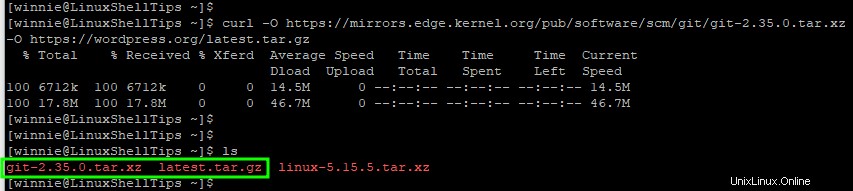
3. Begrenzen Sie die Datei-Download-Geschwindigkeit mit dem Curl-Befehl
Dateidownloads können Ihre Bandbreite erheblich belasten und Ihr Surferlebnis verlangsamen. Glücklicherweise können Sie mit --limit-rate eine Übertragungsrate festlegen Option gefolgt von Geschwindigkeit. Die gewünschte Geschwindigkeit kann in Kilobyte (k) oder (K), Megabyte (m) oder (M) oder Gigabyte (g) oder (G) angegeben werden.
$ curl --limit-rate [value] [URL]
Der folgende Befehl begrenzt beispielsweise die Downloadrate von Node.JS Binärdatei auf 200 Kbps.
$ curl --limit-rate 200k -O https://nodejs.org/dist/v16.14.2/node-v16.14.2.tar.gz
4. Setzen Sie den Download einer fehlerhaften Datei mit dem Curl-Befehl fort
Downloads werden normalerweise aus Gründen wie Netzwerkunterbrechungen unterbrochen. Sie können das -C verwenden Option mit curl um einen Download dort fortzusetzen, wo er unterbrochen wurde.
Beispielsweise können Sie den Download von git fortsetzen für den Fall, dass das Netzwerk unterbrochen wird.
$ curl -C - -O http://yourdomain.com/yourfile.tar.gz
5. Holen Sie HTTP-Header einer URL mit dem Curl-Befehl
HTTP Header sind ein Element von HTTP Anfragen und enthalten Informationen wie Webservertyp, Benutzeragent, HTTP-Version, Inhaltstyp und mehr.
Um den HTTP-Header einer URL anzufordern, verwenden Sie das -I Option wie gezeigt:
$ curl -I https://www.google.com
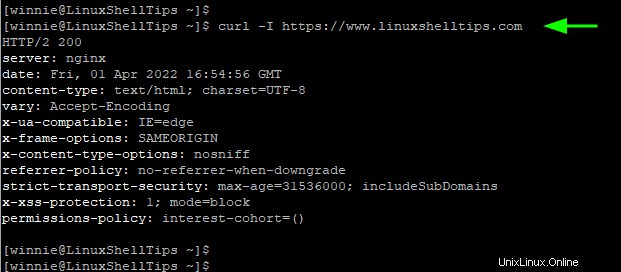
6. Übertragen Sie Dateien mit FTP- und Curl-Befehlen
Mit Curl können Sie eine Datei von jedem FTP-Server hochladen und herunterladen und das -u Option.
$ curl -u username:password FTP-server-URL
Mit dem -T können Sie eine Datei hochladen Flagge wie gezeigt.
$ curl -u username:password -T file FTP-server-URL
Die Locke command verfügt über zahlreiche Optionen, die die Datenübertragung über das Internet erleichtern. Weitere Informationen und Optionen zu Curl , besuchen Sie die Curl-Dokumentationsseite.